Jak sdílet Ring Ring s ostatními členy domácnosti

Pokud nechcete nechat svého manžela nebo spolubydlícího v prachu se svým inteligentním zvonečkem, jak se podělit o přístup k Ring Doorbell s lidmi ve vašem domě.
Pokud máte jen RIng Doorbell, jediný způsob, jak zjistíte, že někdo přišel k vašim dveřím a zvonil zvonek dveří, je telefonní oznámení - pokud nedostanete přídavné zařízení Chime nebo háček zvedněte jednotku vyzvánění na stávající kabeláž zvonek zvonek. Pokud ne, budete jediný, kdo ví, že někdo zazvonil zvonek, ale můžete snadno sdílet tyto informace s ostatními lidmi, kteří žijí ve stejném domě.
Chcete-li začít, otevřete aplikaci Prsten na vašem smartphonu a klepnutím na jednotku zvonění zvonění v levém horním rohu obrazovky
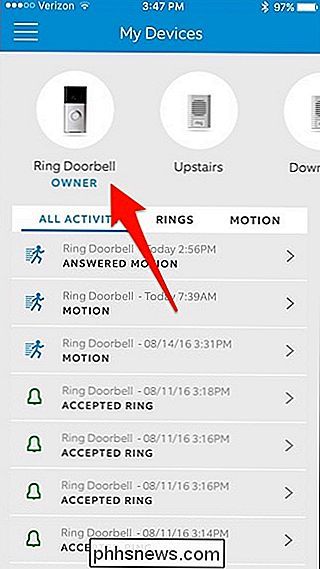
Klepněte na "Shared Users"
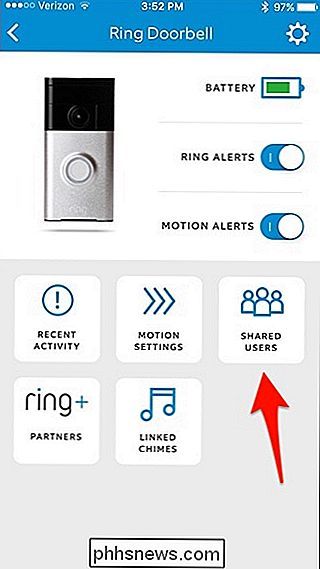
Klepněte na "Přidat uživatele"
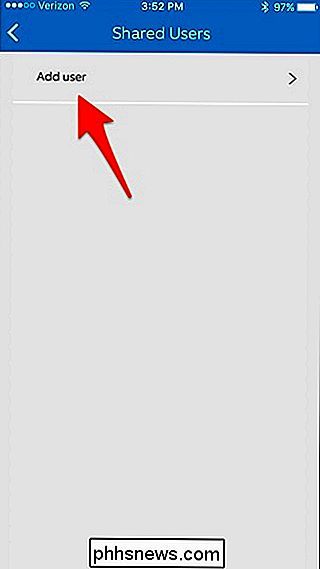
Zadejte e-mailovou adresu osoby, kterou chcete a poté klikněte na "OK".
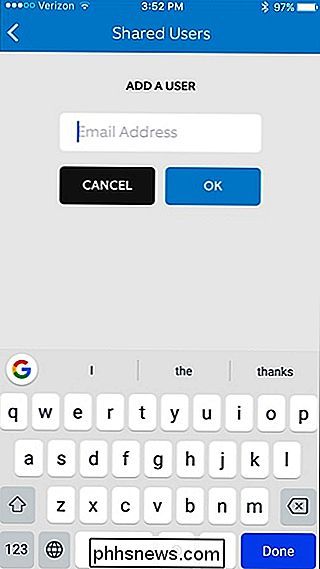
Potom se jejich e-mailová adresa objeví v seznamu a v ní se zobrazí "čekající pozvánka", která říká, že jim byla odeslána pozvánka, ale na ni ještě neodpověděla.
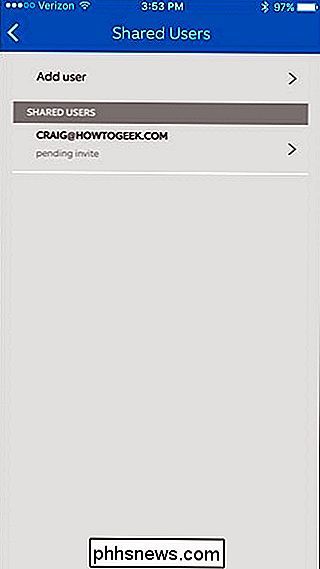
Obdrží pozvánku ve formě e-mailu, který bude obsahovat odkaz na místo, kde bude pozvánka přijímat. Nechte je kliknout na tento odkaz.
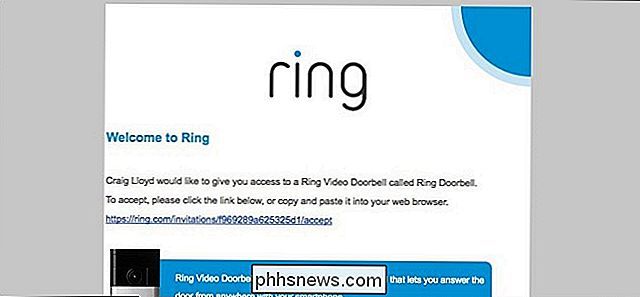
Budou vyzváni k vytvoření účtu Ring a budou zadejte e-mailovou adresu a vytvořit heslo. Pak klikněte na tlačítko "Další".
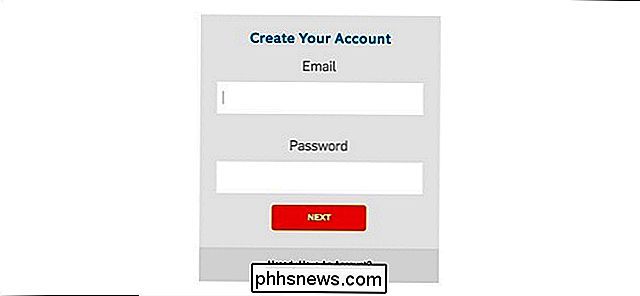
Potom můžete zavřít okno prohlížeče a nainstalovat aplikaci Ring na vlastní telefon. Po stažení aplikace a otevření klikněte na "Přihlásit se".
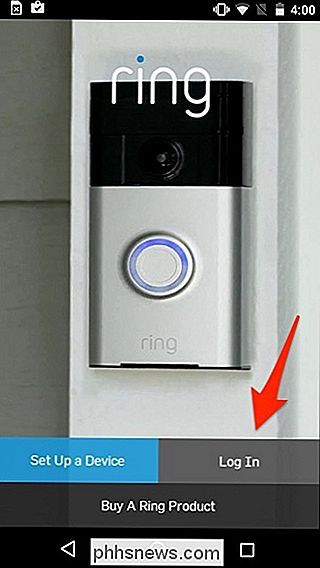
Poté nechte je zadat do své e-mailové adresy a hesla, které právě vytvořili, a poté stiskněte "OK".
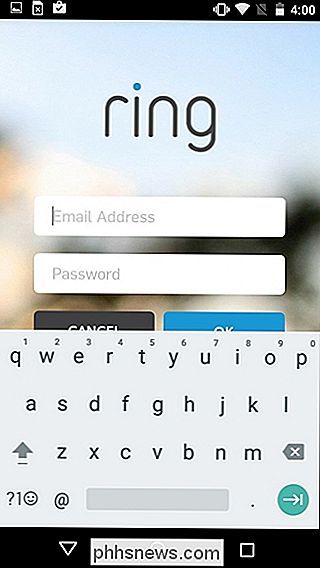
Jakmile jsou přihlášeni , budou nyní mít přístup k Ring Ringu a budou moci přijímat oznámení, stejně jako vidět historii toho, kdo přišel ke dveřím. Nicméně nebudou moci s jednotkou měnit žádné nastavení.
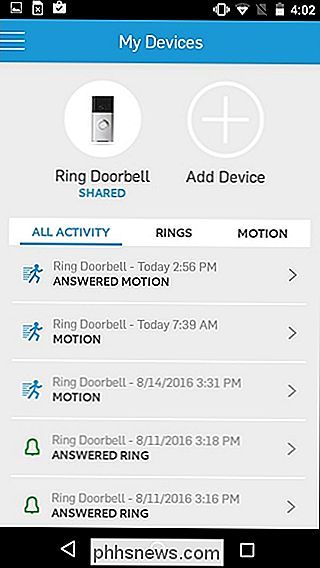

Jak přizpůsobit a vyladit dokovací stanici Mac
Dokovací stanice MacOS se obvykle zobrazuje ve spodní části obrazovky, ale nemusí to být. Dokovací stanici lze přizpůsobit několika způsoby, které byste si možná neuvědomovali, zvláště pokud jste nový uživatel Mac. V tomto článku budeme diskutovat o všech vestavěných způsobech, jak vylepšit Dokovací stanici, ačkoli opravdu chcete jít dále, můžete také nainstalovat témata a vyladit další nastavení pomocí nástroje cDock třetí strany.

Jak streamovat videa a hudbu do televize ve vašem hotelovém pokoji
Hotelové pokoje stále mají televizory a můžete je použít při cestování. Proč používat svůj laptop, smartphone nebo tabletu, když můžete sledovat věc na větší obrazovce? Pro záznam jsme hovořili o moderně vybavených televizorech s HDMI porty na zadní straně. Starší televizory bez HDMI portů budou mít větší potíže HTC Recenze Amazon Fire TV Stick: Nejsilnější HDMI dongle na bloku Možná budete chtít zabalit malou streamingovou tyč, jako je Roku Streaming Stick, Google Chromecast nebo Fire TV Stick, nebo dokonce i větší set-top box jako Apple TV, Roku nebo Fire TV.


